Toques e tons personalizados são uma ótima maneira de adicionar personalidade e tempero ao seu iPhone, iPad ou iPod touch.
E embora você possa e ainda possa comprar toques, sempre houve uma maneira de criar toques gratuitos no iTunes.
Por outro lado, se você tiver uma versão recente do iTunes instalada em seu Mac ou PC, deve ter notado algo um pouco estranho nos tons.
Aqui está tudo o que você precisa saber sobre como criar e usar toques personalizados no iTunes 12.7+ e iOS 12.
Conteúdo
- Para onde foram meus toques?
- Como criar toques personalizados
-
Como mover toques personalizados para um dispositivo iOS
- Não está funcionando? Não é possível salvar toques personalizados no iPhone usando o iTunes?
- Como usar toques personalizados no iOS 12
-
Mas e os tons adquiridos?
- Postagens relacionadas:
Para onde foram meus toques?
Basicamente, iTunes 12.7 e acima oferecem algumas mudanças para desobstruir e simplificar o aplicativo de desktop. Mas também vem com algumas desvantagens.
Não há mais seção de App Store ou Tones embutida no próprio aplicativo de desktop, por exemplo.
Mas isso não significa que você não pode mais usar toques personalizados (gratuitos) que você mesmo cria - o método acaba de mudar. Veremos isso mais tarde.
Quanto aos seus toques anteriores, não entre em pânico. Eles não foram excluídos, simplesmente não aparecerão no iTunes mais.
Você pode encontrá-los na mesma pasta onde os toques personalizados anteriores foram colocados na pasta iTunes Media. Por padrão, eles são armazenados em Música> iTunes> Tones.
Como criar toques personalizados

Antes de chegarmos ao novo método de mover toques ou tons personalizados para o seu dispositivo iOS, uma rápida atualização sobre como criar esses toques pode ser necessária.
- Abra uma música ou outro arquivo de áudio no iTunes.
- Clique com o botão direito na trilha e selecione Obter informação.
- No pop-up, clique no Opções aba.
- Agora você precisará definir um tempo de início e / ou término para a pista encurtá-la. Cerca de 30 segundos são adequados para um toque, alguns segundos são adequados para um tom de alerta.
- Então vá para Arquivo -> Converter -> Criar Versão AAC.
- Clique com o botão direito na nova música que você acabou de criar e selecione Mostrar no Finder.
- Altere a extensão do arquivo de .m4a para .m4r.
Depois disso, você está pronto para ir.
Se você já fez toques personalizados no iTunes antes, pode notar neste ponto - que no iTunes 12.7 e posterior - clicar duas vezes na faixa não resultará no mesmo comportamento a que você está acostumado.
Como mover toques personalizados para um dispositivo iOS
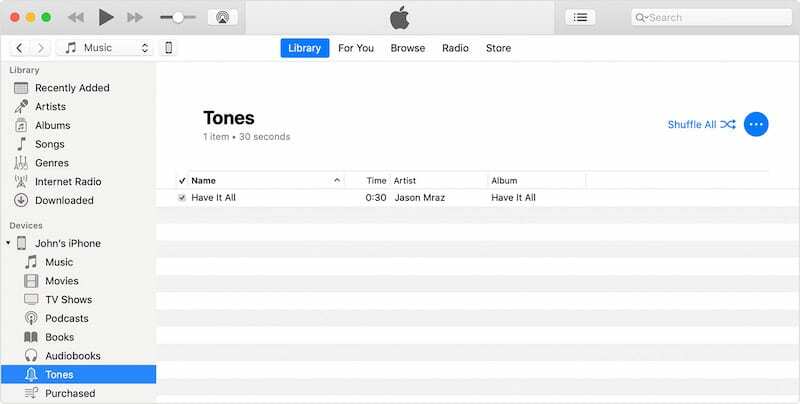
Conecte seu iPhone ou iPad em um computador com iTunes. Abra o iTunes e aguarde a sincronização do dispositivo.
Em seguida, você deseja localizar o arquivo .m4r criado anteriormente no iTunes. Você já deve estar com a pasta aberta no Finder. Caso contrário, encontre-o no iTunes, clique com o botão direito e selecione Mostrar no Finder.
Se o toque ou tom apareceu anteriormente na biblioteca do iTunes, encontre-o nas pastas Tons ou Toques da pasta de mídia do iTunes.
Se você criou seus toques usando o GarageBand do seu Mac e os compartilhou com o iTunes, procure por seus toques em uma pasta Importar.
Depois de localizar o (s) arquivo (s) de toque, você tem algumas opções.
- Copie o arquivo usando Command + C. Alternativamente, você pode clique com o botão direito e selecione cópia de.
- Vá para o iTunes e encontre seu dispositivo na barra lateral.
- Clique em Tons.
- No Menu de tons do seu dispositivo, clique em qualquer lugar e pressione Command + V ou clique com o botão direito e selecione Colar.
Você também pode arrastar e soltar seu arquivo de tom no nome do seu iDevice na barra lateral esquerda do iTunes na seção “No Meu Dispositivo”.
Ou, alternativamente, simplesmente arraste o arquivo .m4r direto de uma janela do Finder para a seção Tones. Ele deve ser copiado conforme o esperado.
Não está funcionando? Não é possível salvar toques personalizados no iPhone usando o iTunes?
- Conecte o dispositivo a um computador
- Ative a barra lateral no iTunes (se estiver oculta)
- Toque no ícone do dispositivo
- Clique na guia Resumo
- Localize a seção Opções e marque Gerenciar músicas e vídeos manualmente (pode apenas dizer vídeos)
- Tocar Tons seção na barra lateral esquerda
- Copie e cole ou arraste e solte seu (s) arquivo (s) de toque M4R na janela do iTunes do Tones.
- Se você não vir uma pasta de toques, arraste e solte ou copie e cole o toque do Finder no ícone do dispositivo na barra lateral do iTunes
Como usar toques personalizados no iOS 12
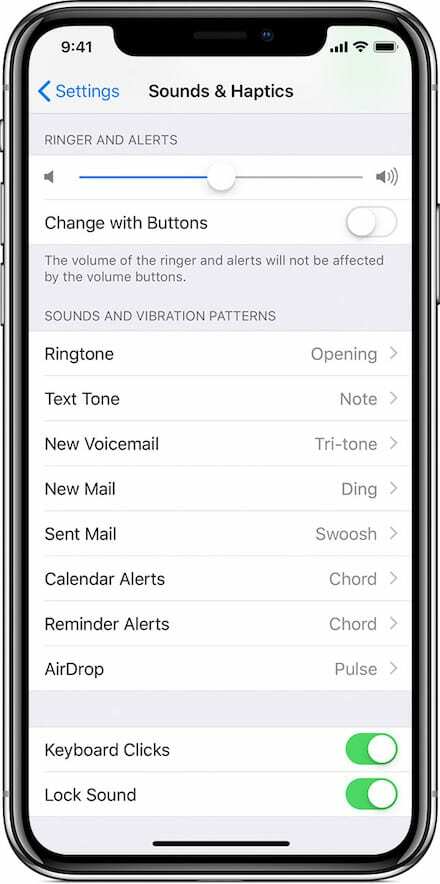
A partir daqui, o processo de seleção de um toque personalizado ou tom de alerta não mudou muito.
- Abrir configurações.
- Toque em Sons e tácteis.
- Toque emqualquer um dos sons que você gostaria de mudar - toque, tom de texto, novo correio de voz, etc.
- No menu resultante, encontre e selecione o toque personalizado ou tom de texto você selecionou.
Dica bônus: você também pode criar um padrão de vibração personalizado tocando em Vibração em uma das categorias de som. Basta rolar para baixo e tocar em Criar Nova Vibração. Isso é útil para ajudá-lo a diferenciar entre uma chamada telefônica ou mensagem de texto e outras notificações.
Mas e os tons adquiridos?
Como mencionamos anteriormente, os toques e tons que você comprou não sumiram - eles simplesmente não aparecerão mais no iTunes.
Felizmente, a partir do iOS 11, há uma maneira fácil de baixar todos os tons associados ao seu ID da Apple direto em um iPhone ou iPad.
Apenas vá para Configurações -> Som e Tátil e toque em qualquer som. Agora você deve ver uma opção para Baixar todos os tons comprados.
(Alternativamente, tocar em Tone Store o levará a uma versão iOS da familiar loja do iTunes, onde você pode comprar tons.)

Mike é um jornalista freelance de San Diego, Califórnia.
Embora ele cubra principalmente a Apple e a tecnologia do consumidor, ele tem experiência anterior em escrever sobre segurança pública, governo local e educação para uma variedade de publicações.
Ele desempenhou várias funções no campo do jornalismo, incluindo escritor, editor e designer de notícias.